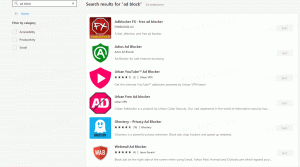Åpne skriverkø i Windows 10
På grunn av stadige endringer i brukergrensesnittet i Windows 10, har mange nybegynnere problemer med å finne tingene de pleide. Hvis du kom til Windows 10 direkte fra Windows XP eller Windows 7, kan du raskt bli forvirret av Innstillinger-appen, som nå fungerer som kontrollpanelerstatning. Det er nå den nye måten å administrere skriverkøen i Windows 10.
Kontrollpanelet i Windows 10 inneholder fortsatt mange viktige innstillinger som ikke er tilgjengelige i Innstillinger. Du kan bruke Administrative verktøy, administrere brukerkontoer på datamaskinen på en fleksibel måte, vedlikeholde sikkerhetskopier av data, endre funksjonaliteten til maskinvaren og mange andre ting. Skriverkøen kan nås fra kontrollpanelet, men en dag vil kontrollpanelet bli fullstendig fjernet. La oss se begge måter å åpne skriverkøen på.
Åpne Printer Queue i Windows 10 ved å bruke kontrollpanelet
Før du fortsetter, se disse artiklene:
- Alle måter å åpne kontrollpanelet i Windows 10
- Fest kontrollpanelappletter til oppgavelinjen i Windows 10
Når dette skrives, i Windows 10 kan du fortsatt få tilgang til skriverkøen ved å bruke det klassiske kontrollpanelet.
-
Åpne kontrollpanelet.
- Gå til Kontrollpanel\Maskinvare og lyd\Enheter og skrivere.
- Dobbeltklikk på den installerte skriveren for å åpne dokumentkøen.
Åpne Printer Queue i Windows 10 ved hjelp av Innstillinger
Innstillinger-appen omorganiserer mange ting under forskjellige kategorier. Den har nå en måte å få tilgang til skriverkøen i Windows 10. Her er hvordan det kan gjøres.
-
Åpne innstillinger.
- Gå til Hjem\Enheter\Skrivere og skannere:
- Velg ønsket skriver i listen til høyre:
- De Åpne kø knappen vises. Klikk på den for å åpne køen.
Åpne skriverkø i Windows 10 ved å bruke en Rundll32-kommando
I vår forrige artikkel så vi hvordan du oppretter en spesiell snarvei for å åpne skriverkøen direkte. Vi brukte følgende kommando:
rundll32.exe printui.dll, PrintUIEntry /o /n "Skrivernavn"
Erstatt "Skrivernavn"-delen med det faktiske skrivernavnet. Se følgende artikkel for å lese om dette trikset i detalj:
Åpne skriverkø med en snarvei i Windows 10
Det er det.